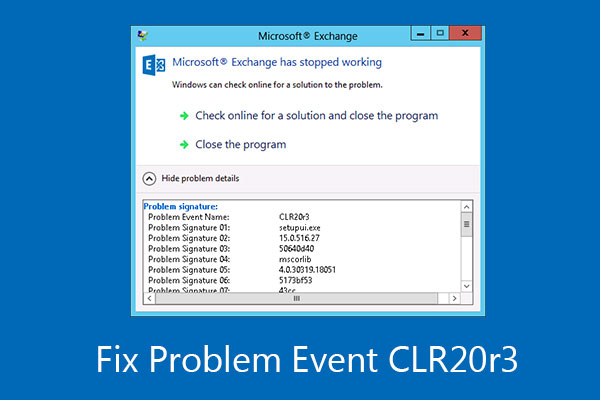„Clr20r3-Fehler Windows 10“ ist ein Fehler im Zusammenhang mit beschädigten System- und Anwendungsdateien. Die Probleme in den Dateien verursachen die Fehler in der Anwendung und ihren Registrierungsdateien, was beim Starten der Anwendung zu einem clr20r3-Fehler führt.
Sie müssen nicht in Panik geraten und es gibt einige einfache Lösungen für die speziellen Probleme, die wir in diesem Artikel erwähnt haben. Gehen Sie einfach die Fixes mit der bereitgestellten Sequenz einzeln durch und prüfen Sie, ob es funktioniert. Fahren Sie mit der zweiten Methode fort, wenn Sie die Lösung nicht von der ersten erhalten, und so weiter, bis Sie die Lösung erhalten.
Korrekturen für clr20r3-Fehler beim Starten der Anwendung
Lösung 1: Windows Media Center reparieren
Viele Benutzer bekommen den clr20r3-Fehler Windows 10 behoben, indem sie einfach das Windows Media Center auf ihrem PC reparieren. Sehen Sie sich die Schritte an, die Sie ausführen sollten, um diese Methode auszuführen:
- Geben Sie in der Windows-Suche OptionalFeatures ein und klicken Sie auf das am besten passende Ergebnis.
- Suchen Sie im geöffneten Fenster nach Medienfunktionen, klicken Sie auf die Option +, um die Liste zu erweitern.
- Deaktivieren Sie die Kontrollkästchen für die Option Windows Media Player oder Windows Media Center dort in der Liste und klicken Sie auf OK, um die Änderungen zu speichern.
- Starten Sie das Gerät dann und beim Neustart des Systems neu, öffnen Sie das Fenster Windows-Funktionen ein- oder ausschalten und markieren Sie die oben erwähnte Option Windows Media Center oder Windows Media Player und klicken Sie zur Bestätigung auf OK und starten Sie Ihren PC erneut.
- Öffnen Sie nach dem erfolgreichen Neustart Ihre Anwendung erneut und sehen Sie, dass Sie sie ohne Fehler erfolgreich starten können.
Lösung 2: Registrieren Sie sich für Windows Media-Komponenten
Wenn der clr20r3-Fehler beim Starten der Anwendung nicht verschwunden ist, sollten Sie eine andere Methode ausprobieren, um das Problem zu beheben, indem Sie sich erneut für Windows Media-Komponenten registrieren. Sie können die folgenden Schritte ausführen, um die gesamte Aufgabe abzuschließen:
- Drücken Sie Win+S, geben Sie cmd ein, klicken Sie mit der rechten Maustaste auf die Eingabeaufforderung und wählen Sie die Option Als Administrator ausführen.
- Geben Sie nun die folgenden Befehle in die Befehlszeile ein und drücken Sie die Eingabetaste, nachdem Sie jede Zeile eingegeben haben:
regsvr32 atl.dll
CD
C:WINDOWSeHome
ehSched /unregServer
ehSched /service
ehRecvr /unregServer
ehRecvr /service
ehRec.exe /unregServer
ehRec.exe /regserver
ehmsas.exe /unregServer
ehmsas.exe /regserver
- Nachdem Sie diese Befehle erfolgreich ausgeführt haben, schließen Sie das Eingabeaufforderungsfenster. Starten Sie das Gerät dann neu und öffnen Sie die App, um zu prüfen, ob der Fehler clr20r3 Windows 10 weiterhin besteht.
Lösung 3: Führen Sie den .Net Framework-Reparaturprozess durch
Der clr20r3-Fehler beim Starten der Anwendung kann mit .Net Framework in Verbindung gebracht werden. Sie müssen es reparieren, um zu sehen, ob dies die Lösung bietet:
- Öffnen Sie OPtionalFeatures (durch manuelle Suche nach dieser Option im Suchfeldbereich und Klicken auf das Machergebnis),
- Suchen Sie im Fenster nach der .Net Framework-Funktion und deaktivieren Sie das Kontrollkästchen und klicken Sie auf OK, um diese Funktion zu deaktivieren.
- Starten Sie das Gerät neu. Gehen Sie nach dem Neustart des PCs zum Fenster Windows-Funktionen ein- oder ausschalten und aktivieren Sie die .Net Framework-Funktion erneut, wählen Sie OK und starten Sie den PC neu.
Lösung 4: .NET Framework aktualisieren
Wenn das Reparieren von .NET Framework keine Lösung bietet, sollten Sie nach einem .NET Framework-Update suchen. Es kann vorkommen, dass die ältere Version von .NET Framework auf Ihrem System installiert ist, wodurch die Anwendung mit Kompatibilitätsproblemen konfrontiert ist und beim Starten des Anwendungsproblems mit dem Fehler clr20r3 ausgeführt wird.
Alles, was Sie tun müssen, ist, die neueste Version von .NET Framework von der offiziellen Seite herunterzuladen. Nach dem Download erhalten Sie die Installationsdatei im System, mit der Sie den Installationsprozess ausführen und den .NET Framework-Aktualisierungsprozess abschließen können.
Lösung 5: MSSQL-Server neu installieren
Möglicherweise erhalten Sie den clr20r3-Fehler Windows 10, weil Sie MSSQL-Server darauf installieren. In diesem Fall erhalten Sie eine einfache Lösung, indem Sie das Gerät neu starten und den MSSQL-Server erneut auf dem System installieren.
Lösung 6: Schreiben Sie die DLL-Dateien neu
Eine andere Lösung, um den clr20r3-Fehler in Windows 10 zu beheben, besteht darin, eine Reihe von DLL-Dateien neu zu schreiben. So können Sie dies tun:
- Drücken Sie Win+S, geben Sie cmd ein, klicken Sie mit der rechten Maustaste auf Eingabeaufforderung und wählen Sie Als Administrator ausführen aus.
Geben Sie in der Eingabeaufforderung die folgenden Befehle ein und drücken Sie die Eingabetaste, nachdem Sie jede Befehlszeile eingegeben haben:
regsvr32 jscript.dll
regsvr32 vbscript.dll
regsvr32 wmp.dll
- Schließen Sie danach das Eingabeaufforderungsfenster. Starten Sie das Gerät neu und prüfen Sie, ob das Problem dadurch behoben wird.
Lösung 7: Bereinigen Sie den Windows DRM-Cache
Wenn defekte oder beschädigte temporäre Dateien für den Fehler clr20r3 in Windows 10 verantwortlich sind, erhalten Sie die automatische Lösung dafür, indem Sie einfach den DRM-Cache leeren:
- Eingabeaufforderung mit Administratorzugriff öffnen,
- Geben Sie den folgenden Befehl ein und drücken Sie in jeder Befehlszeile die Eingabetaste:
dir /s %ALLUSERSPROFILE%\Microsoft\Windows\DRM\Cache\*
dir /s %LOCALAPPDATA%\VirtualStore\ProgramData\Microsoft\Windows\DRM\Cache\*
- Dadurch würde der gesamte Windows DRM-Cache gelöscht. Starten Sie das Gerät neu und prüfen Sie, ob der Fehler in der problematischen Anwendung weiterhin auftritt.
Lösung 8: Ändern Sie die Anzeigesprache des Media Centers
Möglicherweise tritt unter Windows 10 der Fehler clr20r3 auf, weil Sie die Unicode-Sprache als Anzeigesprache ausgewählt haben und Ihr PC die Unicode-Front nicht unterstützt. Sie müssen sicherstellen, dass Englisch Ihre Anzeigesprache ist. Hier ist, was Sie tun müssen:
- Drücken Sie Win+ X und wählen Sie Systemsteuerung aus dem Menü,
- Gehen Sie in der Systemsteuerung zum Abschnitt Uhr, Sprache und Region und klicken Sie darunter auf die Option Anzeigesprache ändern.
- Gehen Sie im geöffneten Fenster auf die Registerkarte Verwaltung,
- Wählen Sie hier Systemlokalisierungsoption ändern,
- Im geöffneten Fenster finden Sie Regions- und Spracheinstellungen, in denen Sie Englisch als Anzeigesprache auswählen können.
Lösung 9: Suchen Sie nach Problemen mit Registrierungen
Beim Starten der Anwendung wird möglicherweise der Fehler clr20r3 angezeigt, da Ihre Windows-Registrierung beschädigte Dateien enthält oder bestimmte Probleme aufweist. Sie können mit einem automatischen PC-Reparatur-Tool nach Registrierungsproblemen und deren entsprechenden Korrekturen suchen. Hier ist der direkte Download-Link.
Wir empfehlen Ihnen, dieses Tool für alle anderen häufigen systembezogenen Probleme wie BSODs, Registrierungen, DLL-Dateifehler, EXE-Fehler, Systemdateibeschädigung usw. zu verwenden. Wenn dies das Problem ist, erhalten Sie ihre automatischen Korrekturen, indem Sie das System damit scannen. Das Tool sorgt auch dafür, dass das System optimiert wird, um seine maximale Leistung zu erzielen.
Fazit
Im obigen Abschnitt haben wir gelernt, wie Sie mit dem Fehler clr20r3 Windows 10 umgehen sollten und was Sie tun sollten, wenn Sie beim Starten der Anwendung auf den Fehler clr20r3 stoßen. Wir haben alle möglichen Lösungen für Sie bereitgestellt, die Sie ausprobieren sollten, wenn Sie nicht auf die Anwendung zugreifen können. Hoffentlich können Sie mit diesen Methoden das Problem lösen und Ihnen beim erneuten Öffnen und Zugreifen auf die App helfen.